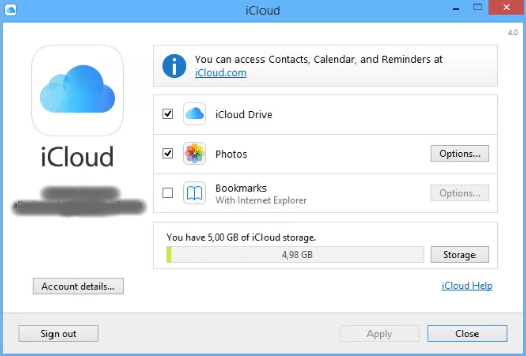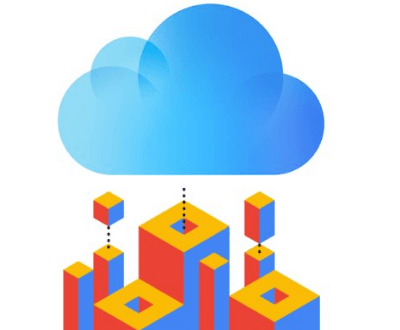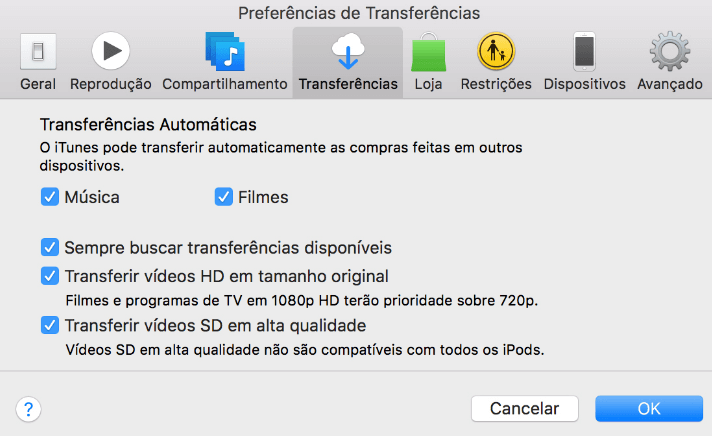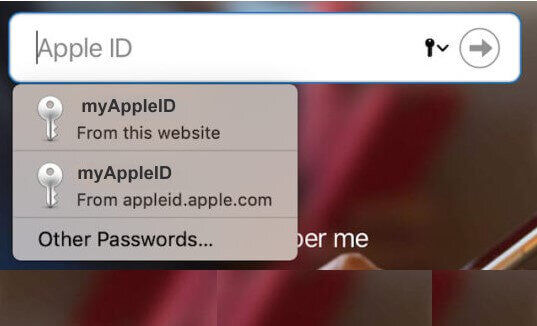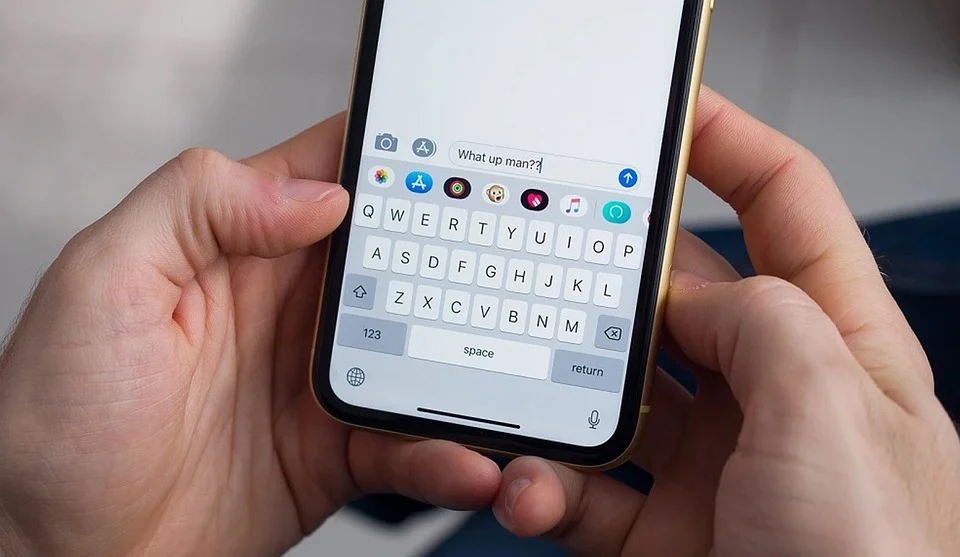Como transferir arquivos para o iCloud Drive do Mac ou PC com Windows
Saiba como transferir seus arquivos para o iCloud Drive, que estão salvos localmente em seu dispositivo. Você pode fazer upload de documentos e todos os tipos de arquivos do Mac ou PC para o iCloud Drive e acessá-los em qualquer dispositivo em sua conta iCloud. Com o armazenamento em nuvem seus arquivos estão seguros e podem ser acessados a qualquer momento de qualquer lugar.
Então por que você ainda tem arquivos no seu computador, ou Smartphone? Bem, na verdade alguns arquivos precisam ficar mesmo mais perto de nós usuários. Mesmo assim, pode ser guardado uma cópia na nuvem.
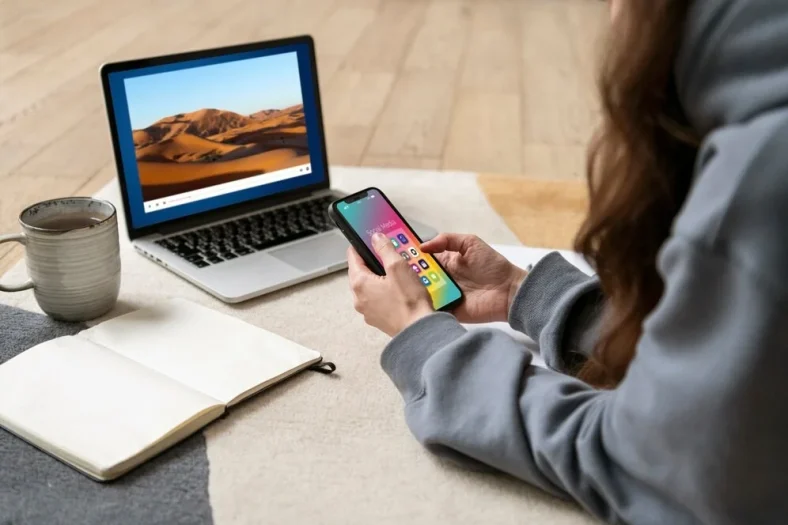
Veja nas etapas abaixo como transferir arquivos para o iCloud Drive
Como mencionado acima, você pode usar o iCloud Drive da Apple para fazer upload e armazenar qualquer tipo de arquivo, incluindo imagens, vídeos, documentos, planilhas e arquivos de apresentação.
Depois que os arquivos são carregados para o iCloud Drive, eles podem ser acessados em vários dispositivos de qualquer lugar do mundo e facilmente compartilhados com outras pessoas.
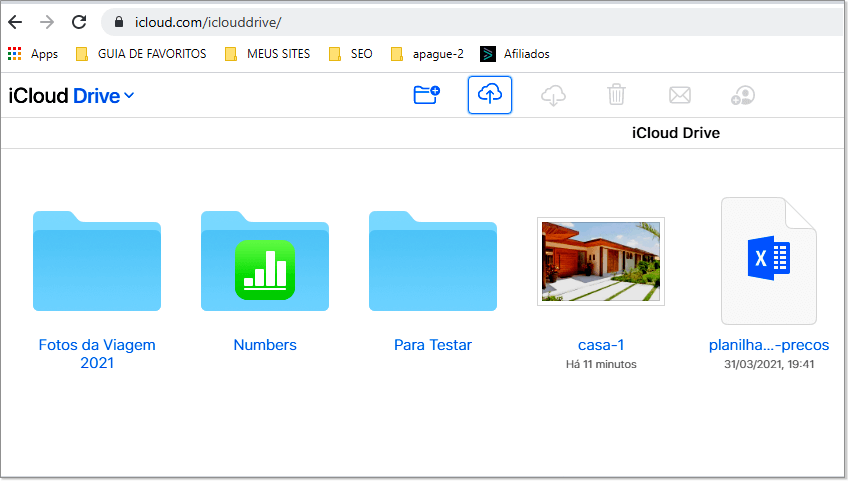
Enviando arquivos para o iCloud Drive
No iCloud Drive no iCloud.com, execute uma destas ações:
- Arraste arquivos da mesa ou de uma pasta no computador para a janela do iCloud Drive ou para um ícone de pasta na janela do iCloud Drive.
Se você arrastar para um ícone de pasta, ele é selecionado para confirmar que o item que você está arrastando irá para a pasta.
- Clique no botão Envio de arquivo (uma nuvem) na barra de ferramentas do iCloud Drive, selecione os arquivos que deseja enviar e siga as instruções na tela.

Se você ver uma mensagem de que não há espaço livre suficiente para os itens que está tentando enviar, você pode fazer upgrade de seu armazenamento do iCloud ou remover itens armazenados para disponibilizar mais espaço.
Alguns apps como Pages, Numbers e Keynote têm suas próprias pastas no iCloud Drive. Você só pode carregar um arquivo em uma pasta de app se o app puder abrir o arquivo.
Transferir arquivos através do PC com Windows
Você também pode usar o iCloud Drive enquanto estiver operando um computador com Windows. Aliás esse é o tipo de dispositivos ainda muito utilizado por empresas, nos escritórios e no comércio, por isso, é importante saber como salvar seus arquivos ou os documentos da empresa na nuvem do iCloud Drive.
- Abra o navegador da web, por exemplo: Chrome. Comece a transferir arquivos.
- Entre no site icloud.com
- Acesse sua conta com seu ID da Apple e sua senha.
- Clique no ícone do iCloud Drive.
- Agora clique no ícone Carregar, na parte superior.
- Escolha os arquivos que deseja fazer o upload e pronto.
Você também pode guardar sua planilhas do Number e documentos do Pages na página Pages. Além disso, criar notas e apresentações nas respectivas pastas. Há também a pasta de contatos, para, evidentemente, criar, editar e salvar seus contatos.
Dicas para organizar seu iCloud Drive e transferir arquivos
Você pode criar pastas e guardar seus documentos e arquivos dependendo do tipo, ou da categoria que deseja organizar. Por exemplo: se você tem uma empresa e que guardar os arquivos da contabilidade, pode criar uma pasta chamada Contabilidade. Se deseja guardar de forma organizada, seus arquivos de marketing, então crie uma pasta Marketing.
Essa mesma técnica pode ser utilizada para salvar seus arquivos pessoais, separados por categorias. Por exemplo: para fotos do aniversário, crie uma pasta específica, outra pasta pode ser criada para guardar fotos do casamento, outra para fotos de uma viagem e assim por diante.
Todas as vezes que você quiser acessar estes documentos eles estarão lá e você pode abri-los no próprio navegador, se a extensão do arquivo for suportada.